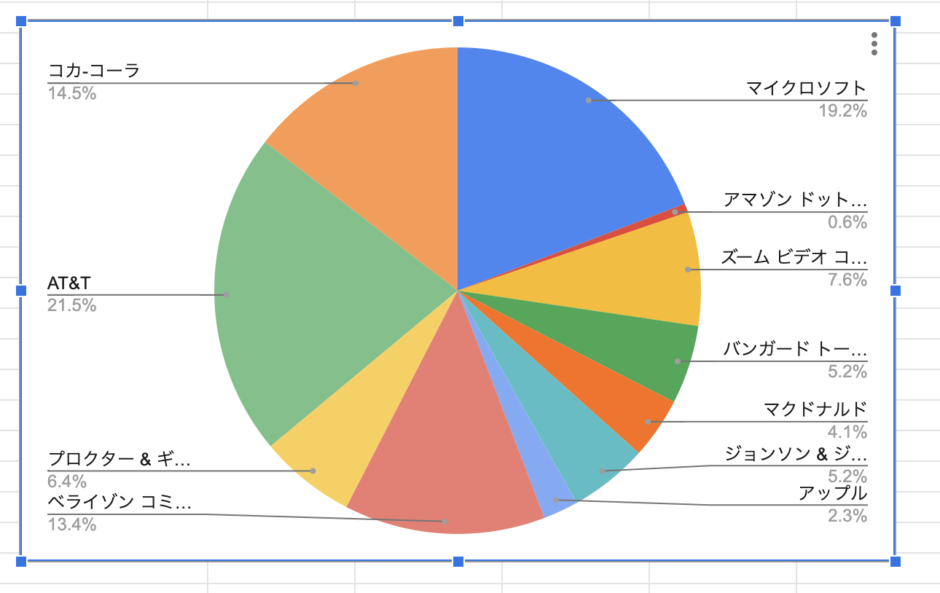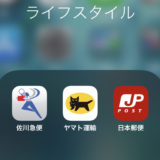WindowsでExcelで作成したものをMacでは編集することが出来ません。逆にMacでNumberで作成したものをWindowsでは編集することが出来ません。
私はMacとWindows両方で作業を行うことが多いので両方をシームレスに作成編集できるGoogleスプレッドシートやGoogleスライドを活用しています。
今回はその中で特に利用頻度が高いスプレッドシートでオガパッチョの米国株ポートフォリオの作成からイメージのような画像の作成までを解説いたします。
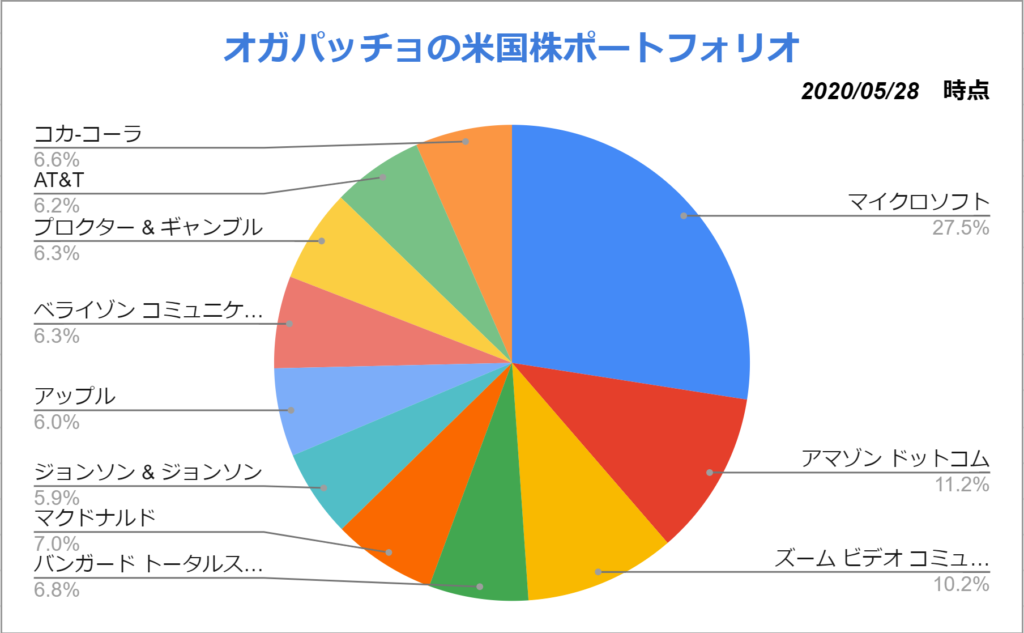
兎にも角にもGoogleアカウントが必要になります。
Googleアカウントは こちら で作成を行ってください。
アカウントが作成できたらGoogleスプレッドシートを作ってみましょう。
Googleのページに遷移したらイメージの場所をクリックしてください。
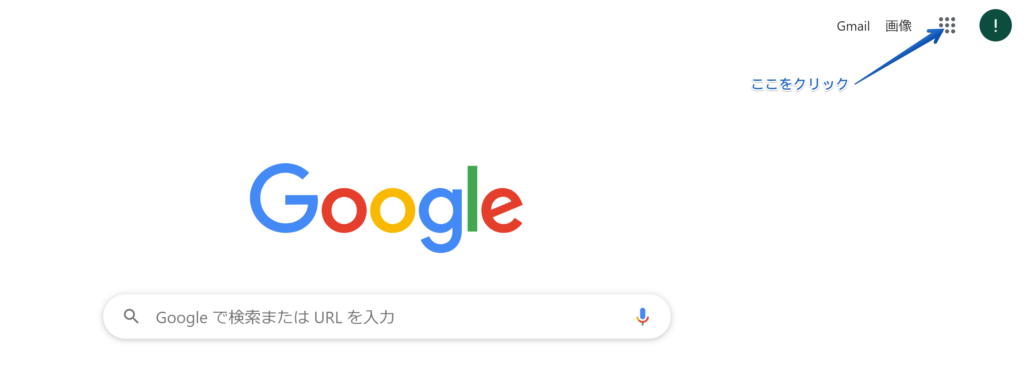
ドライブをクリックしてください。
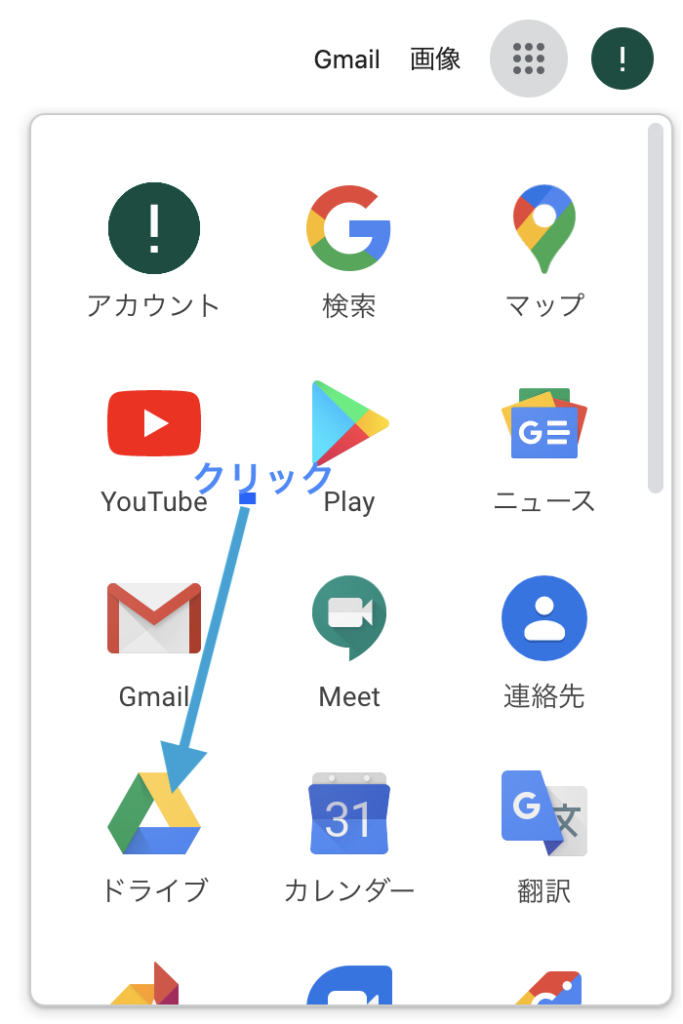
新規ボタンをクリックしてください。
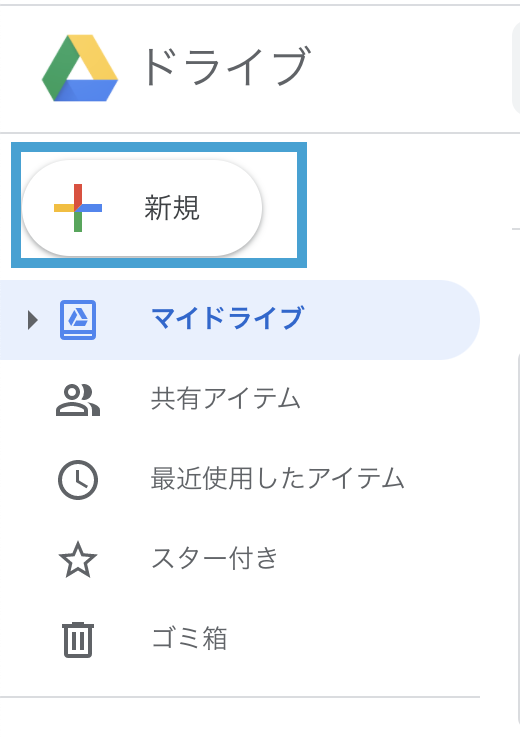
Googleスプレッドシートをクリックしてください。
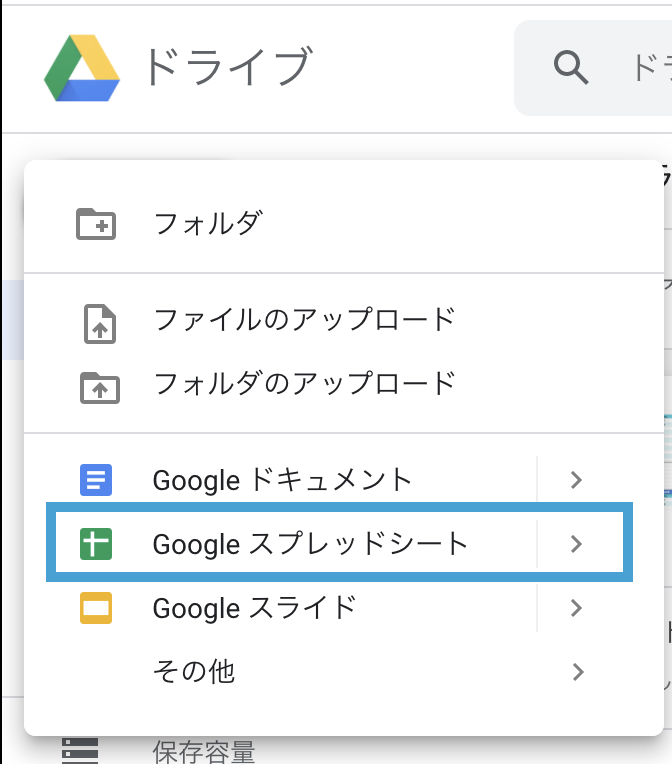
これでGoogleスプレッドシートが作成されます!
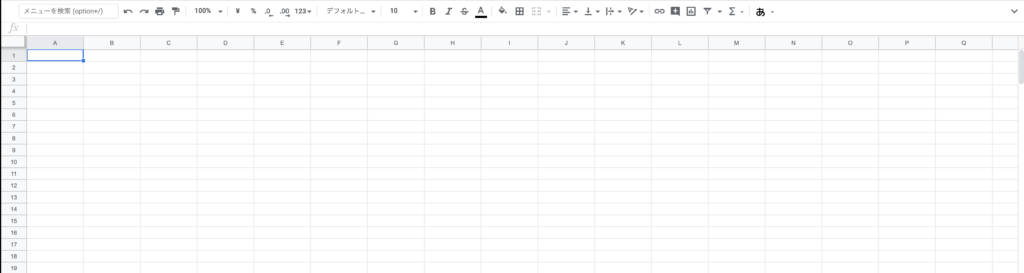
今回はSBI証券の米国株のデータを入力しました。
評価損益などは6月にまとめて公開するので今は伏せておきます😅
基本的に各銘柄ごとに1行でまとめると良いかと思いです。
グラフにする際にある程度は自動でいい感じにデータを読んでくれて作成してくれますが、複雑な表にしてしまうと自分で棒グラフや線グラフの場合、X軸やY軸などを変更する必要がありめんどくさいです。
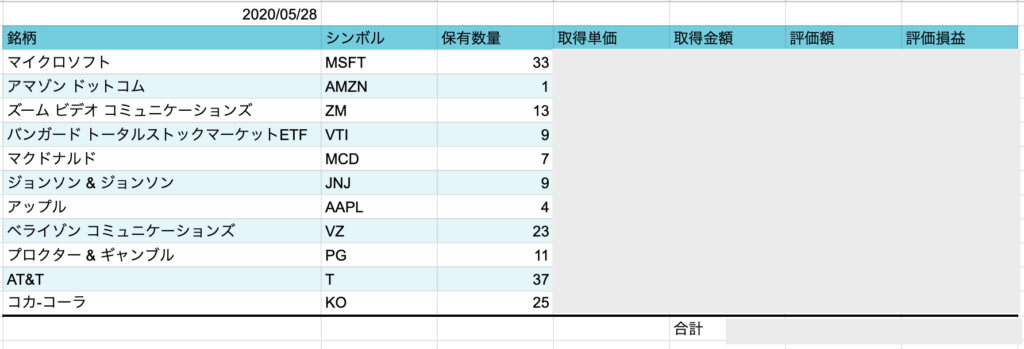
これを範囲選択してメニューの挿入からグラフを選択するとグラフが自動で作成されます!
棒グラフにしたり円グラフにしたりが自由に変更が可能です。
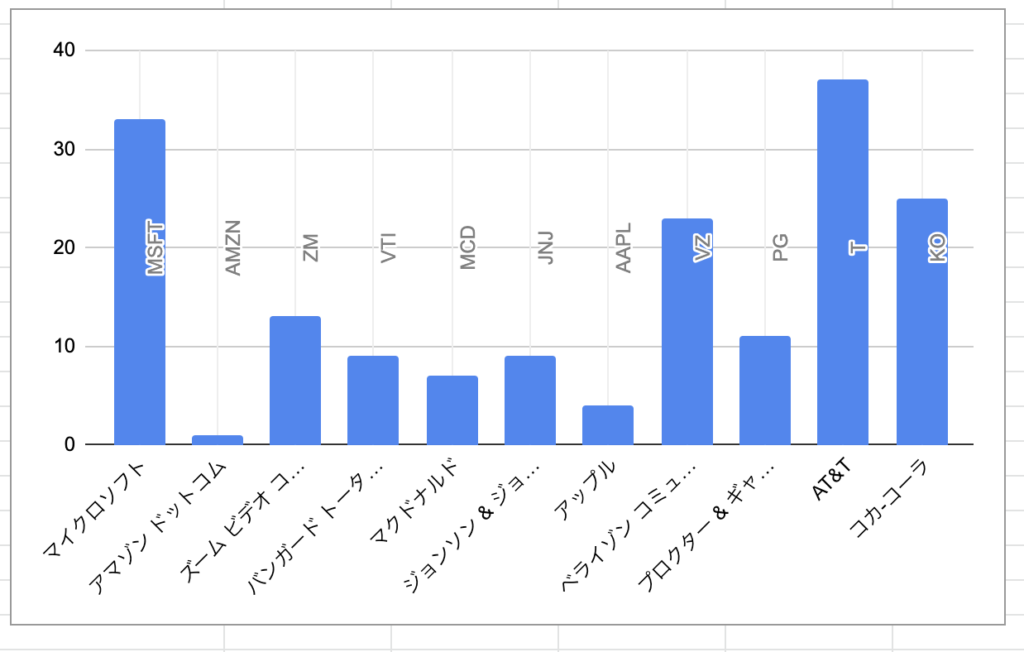
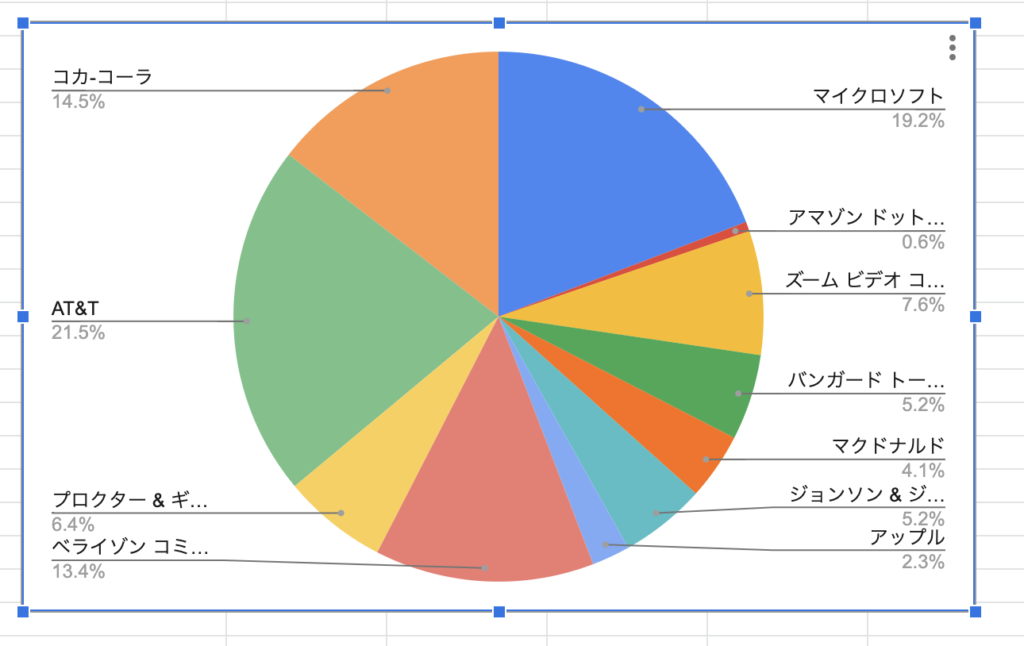
私の場合は、月一回このように表にまとめ円グラフとすることで評価額上でバランスを比較しながら適度にリバランスを行っています。
GoogleスプレッドシートのいいところはOfficeのライセンス購入が不要で無料で使えることです。
Officeのパワーポイントと同じのがGoogleスライドとしてあり、そちらでスライドショーを作成することができます。
- OSに依存せずMacとWindows両方で同じスプレッドシートを編集が可能でiPhoneなどのスマホからでも編集が可能。
- 無料で作成ができる。
- Excelをスプレッドシートで開くことができる。
- スプレッドシートをExcelに変換し、保存することも可能。
- Excelの関数とは異なる関数があるため、クセが少しあり複雑な式などを習得するには時間がかかる。